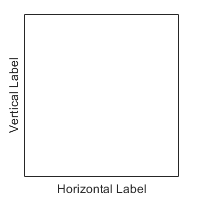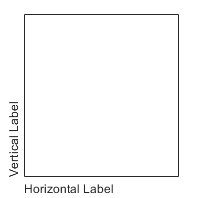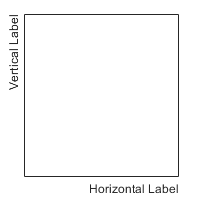NumericRuler 속성
숫자형 값을 가진 축 제어
NumericRuler 속성은 숫자형 값을 표시하는 x축, y축 또는 z축의 모양과 동작을 제어합니다. 각각의 개별 축에 자체 ruler 객체가 있습니다. 눈금자의 속성값을 변경하여 특정 축의 특성을 수정할 수 있습니다.
점 표기법을 사용하여 특정 눈금자와 속성을 참조하십시오. Axes 객체의 XAxis 속성, YAxis 속성, ZAxis 속성을 통해 ruler 객체에 액세스합니다.
ax = gca; co = ax.XAxis.Color; ax.XAxis.Color = 'blue';
모양
축 선과 레이블의 색으로, RGB 3색, 16진수 색 코드, 색 이름 또는 짧은 이름으로 지정됩니다.
사용자 지정 색의 경우에는 RGB 3색 또는 16진수 색 코드를 지정하십시오.
RGB 3색은 요소를 3개 가진 행 벡터로, 각 요소는 색을 구성하는 빨간색, 녹색, 파란색의 농도를 지정합니다. 농도의 범위는
[0,1]이어야 합니다(예:[0.4 0.6 0.7]).16진수 색 코드는 string형 스칼라 또는 문자형 벡터로, 해시 기호(
#)로 시작하고 그 뒤에 3자리 또는 6자리의 16진수 숫자(0에서F사이일 수 있음)가 옵니다. 이 값은 대/소문자를 구분하지 않습니다. 따라서 색 코드"#FF8800","#ff8800","#F80"및"#f80"은 모두 동일합니다.
몇몇의 흔한 색은 이름으로 지정할 수도 있습니다. 다음 표에는 명명된 색 옵션과 그에 해당하는 RGB 3색 및 16진수 색 코드가 나와 있습니다.
| 색 이름 | 짧은 이름 | RGB 3색 | 16진수 색 코드 | 모양 |
|---|---|---|---|---|
"red" | "r" | [1 0 0] | "#FF0000" |
|
"green" | "g" | [0 1 0] | "#00FF00" |
|
"blue" | "b" | [0 0 1] | "#0000FF" |
|
"cyan" | "c" | [0 1 1] | "#00FFFF" |
|
"magenta" | "m" | [1 0 1] | "#FF00FF" |
|
"yellow" | "y" | [1 1 0] | "#FFFF00" |
|
"black" | "k" | [0 0 0] | "#000000" |
|
"white" | "w" | [1 1 1] | "#FFFFFF" |
|
"none" | 해당 없음 | 해당 없음 | 해당 없음 | 색 없음 |
다음 표에는 라이트 테마와 다크 테마에서 플롯의 디폴트 색 팔레트가 나열되어 있습니다.
| 팔레트 | 팔레트 색 |
|---|---|
R2025a 이전: 대부분의 플롯은 기본적으로 이 색을 사용합니다. |
|
|
|
orderedcolors 함수와 rgb2hex 함수를 사용하여 이러한 팔레트의 RGB 3색과 16진수 색 코드를 가져올 수 있습니다. 예를 들어, "gem" 팔레트의 RGB 3색을 가져와서 16진수 색 코드로 변환해 보겠습니다.
RGB = orderedcolors("gem");
H = rgb2hex(RGB);R2023b 이전: RGB = get(groot,"FactoryAxesColorOrder")를 사용하여 RGB 3색을 가져옵니다.
R2024a 이전: H = compose("#%02X%02X%02X",round(RGB*255))를 사용하여 16진수 색 코드를 가져옵니다.
참고
눈금자의 Color 속성과 부모 axes의 연관된 XColor, YColor 또는 ZColor 속성은 항상 같은 값을 가집니다. 이 중 한 속성을 설정하면 다른 속성도 같은 값으로 설정됩니다.
축 선과 눈금의 너비로, 양의 값으로 지정됩니다(단위: 포인트). 1포인트는 1/72인치와 같습니다.
예: ax.XAxis.LineWidth = 2;
참고
부모 axes의 LineWidth 속성을 설정하면 눈금자의 LineWidth 속성이 같은 값으로 설정됩니다. 그러나 ruler 속성을 설정해도 axes 속성은 설정되지 않습니다. axes 속성값이 ruler 속성값을 재정의하지 않도록 하려면 먼저 좌표축 값을 설정한 후에 눈금자 값을 설정하십시오.
축 레이블로, text 객체로 지정됩니다. 텍스트를 표시하거나 기존 텍스트를 변경하려면 text 객체의 String 속성을 설정하십시오. 글꼴 스타일 또는 색과 같은 텍스트의 외양을 변경하려면 다른 속성을 사용하십시오.
ax = gca;
ax.XAxis.Label.String = 'X Axis';
ax.XAxis.Label.FontSize = 12;전체 옵션 목록을 보려면 Text 속성를 참조하십시오.
또는 xlabel, ylabel, zlabel 함수를 사용하여 축 레이블을 추가하거나 수정하십시오.
참고
text 객체는 ruler 객체의 자식이 아니므로,
findobj에서 반환할 수 없으며 디폴트 text 속성값을 사용하지 않습니다.이 속성에 저장된 text 객체는 부모 객체의 label 속성에 저장된 text 객체와 동일합니다. 따라서 ruler 객체 또는 부모 객체의 속성을 사용하여 text 객체를 수정할 수 있습니다. 예를 들어, x축 ruler의
Label속성에 저장된 text 객체의 글꼴 크기를 설정하는 것은 부모 좌표축의XLabel속성에 저장된 text 객체의 글꼴 크기를 설정하는 것과 동일합니다.
축 레이블의 가로 정렬로, 다음 표에 있는 값 중 하나로 지정됩니다.
LabelHorizontalAlignment 값 | 설명 | 모양 |
|---|---|---|
'center' | 가로 축의 경우, 레이블은 플롯 상자의 왼쪽 가장자리와 오른쪽 가장자리 사이의 가운데에 배치됩니다. 세로 축의 경우, 레이블은 플롯 상자의 위쪽 가장자리와 아래쪽 가장자리 사이의 가운데에 배치됩니다. |
|
'left' | 가로 축의 경우, 레이블은 플롯 상자의 왼쪽 가장자리에 맞춰 정렬됩니다. 세로 축의 경우, 레이블은 플롯 상자의 아래쪽 가장자리에 맞춰 정렬됩니다. |
|
'right' | 가로 축의 경우, 레이블은 플롯 상자의 오른쪽 가장자리에 맞춰 정렬됩니다. 세로 축의 경우, 레이블은 플롯 상자의 위쪽 가장자리에 맞춰 정렬됩니다. |
|
축 가시성으로, 'on' 또는 'off'나 숫자형 값 또는 논리값 1(true) 또는 0(false)으로 지정됩니다. 값 'on'은 true와 동일하고 값 'off'는 false와 동일합니다. 따라서 이 속성의 값을 논리값으로 사용할 수 있습니다. 값은 matlab.lang.OnOffSwitchState 유형의 on/off 논리값으로 저장됩니다.
'on'— 축을 표시합니다.'off'— 축을 삭제하지 않고 숨깁니다. ruler 객체를 사용하여 보이지 않는 축의 속성에 계속 액세스할 수 있습니다.
예: ax.XAxis.Visible = 'off';
스케일과 방향
Limits 속성 선택 모드로, 다음 값 중 하나로 지정됩니다.
'auto'— 플로팅된 데이터에 기반하여 축 제한을 자동으로 선택합니다.'manual'— 사용자가 지정한 축 제한 값을 사용합니다. 축 제한을 지정하려면Limits속성을 설정하십시오.
참고
눈금자의 LimitsMode 속성과 부모 axes의 연관된 XLimMode, YLimMode 또는 ZLimMode 속성은 항상 같은 값을 가집니다. 이 중 한 속성을 설정하면 다른 속성도 같은 값으로 설정됩니다.
축에 있는 값에 대한 스케일로, 'linear' 또는 'log'로 지정됩니다.
참고
눈금자의 Scale 속성과 부모 axes의 연관된 XScale, YScale 또는 ZScale 속성은 항상 같은 값을 가집니다. 이 중 한 속성을 설정하면 다른 속성도 같은 값으로 설정됩니다.
예: ax.XAxis.Scale = 'log';
값 증가 방향으로, 다음 값 중 하나로 지정됩니다.
'normal'— 값이 왼쪽에서 오른쪽으로 증가하거나 아래쪽에서 위쪽으로 증가합니다.'reverse'— 값이 오른쪽에서 왼쪽으로 증가하거나 위쪽에서 아래쪽으로 증가합니다.
참고
눈금자의 Direction 속성과 부모 axes의 연관된 XDir, YDir 또는 ZDir 속성은 항상 같은 값을 가집니다. 이 중 한 속성을 설정하면 다른 속성도 같은 값으로 설정됩니다.
예: ax.XAxis.Direction = 'reverse';
눈금 값과 레이블
축에서의 눈금 위치로, 증가하는 값으로 구성된 벡터로 지정됩니다.
예: ax.XAxis.TickValues = [2 4 6 8 10];
예: ax.XAxis.TickValues = 0:10:100;
이 속성에 값을 할당하면 MATLAB은 TickValuesMode 속성을 'manual'로 설정합니다.
또는 xticks, yticks, zticks 함수를 사용하십시오.
참고
눈금자의 TickValues 속성과 부모 axes의 연관된 XTick, YTick 또는 ZTick 속성은 항상 같은 값을 가집니다. 이 중 한 속성을 설정하면 다른 속성도 같은 값으로 설정됩니다.
TickValues 속성 선택 모드로, 다음 값 중 하나로 지정됩니다.
'auto'— 플로팅된 데이터에 따라 눈금 값을 자동으로 선택합니다.'manual'— 사용자가 지정한 눈금 값을 사용합니다. 값을 지정하려면TickValues속성을 설정하십시오.
참고
눈금자의 TickValuesMode 속성과 부모 axes의 연관된 XTickMode, YTickMode 또는 ZTickMode 속성은 항상 같은 값을 가집니다. 이 중 한 속성을 설정하면 다른 속성도 같은 값으로 설정됩니다.
모든 눈금 값에 공통적인 지수 표기법으로, 정수 값으로 지정됩니다. 축에는 보조 레이블 105이 표시됩니다.
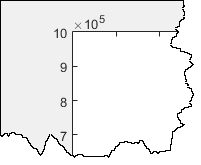
밑의 값은 항상 10입니다. 하지만 Exponent 속성을 설정하여 지수 값을 변경할 수 있습니다. 예를 들어, 지수를 2로 변경해 보겠습니다.
ax = gca; ax.YAxis.Exponent = 2;
지수 값이 0이면 지수 레이블이 표시되지 않습니다.
이 속성에 값을 할당하면 MATLAB은 ExponentMode 속성을 'manual'로 설정합니다. 축이 로그 스케일이면 Exponent 속성은 어떠한 영향도 미치지 않습니다.
Exponent 속성 선택 모드로, 다음 값 중 하나로 지정됩니다.
'auto'— 축 제한에 따라 지수 값을 자동으로 선택합니다.'manual'— 사용자가 지정한 지수 값을 사용합니다. 값을 지정하려면Exponent속성을 설정하십시오.
눈금 레이블로, 문자형 벡터로 구성된 셀형 배열, string형 배열 또는 categorical형 배열로 지정됩니다. 레이블을 눈금 값의 총 개수보다 적게 지정할 경우 레이블이 반복되어 표시됩니다. 레이블은 TeX 마크업과 LaTeX 마크업을 지원합니다. 자세한 내용은 TickLabelInterpreter 속성을 참조하십시오.
예: ax.XAxis.TickLabels = {'January','February','March','April','May'}';
예: ax.YAxis.TickLabels = {'\pi','2\pi','3\pi'}'
이 속성을 설정하면 MATLAB은 TickLabelsMode 속성을 'manual'로 설정합니다.
또는 xticklabels, yticklabels, zticklabels 함수를 사용하여 눈금 레이블을 지정하십시오.
참고
이 속성을 categorical형 배열로 지정할 경우 MATLAB은 범주가 아니라 배열의 값을 사용합니다.
눈금자의
TickLabels속성과 부모 axes의 연관된XTickLabel,YTickLabel또는ZTickLabel속성은 항상 같은 값을 가집니다. 이 중 한 속성을 설정하면 다른 속성도 같은 값으로 설정됩니다.
데이터형: char | string | categorical
TickLabels 속성 선택 모드로, 다음 값 중 하나로 지정됩니다.
'auto'— 눈금 레이블을 자동으로 선택합니다.'manual'— 사용자가 지정한 눈금 레이블을 사용합니다. 레이블을 지정하려면TickLabels속성을 설정하십시오.
참고
눈금자의 TickLabelsMode 속성과 부모 axes의 연관된 XTickLabelMode, YTickLabelMode 또는 ZTickLabelMode 속성은 항상 같은 값을 가집니다. 이 중 한 속성을 설정하면 다른 속성도 같은 값으로 설정됩니다.
눈금 레이블 색으로, RGB 3색, 16진수 색 코드, 색 이름 또는 짧은 이름으로 지정됩니다.
사용자 지정 색의 경우에는 RGB 3색 또는 16진수 색 코드를 지정하십시오.
RGB 3색은 요소를 3개 가진 행 벡터로, 각 요소는 색을 구성하는 빨간색, 녹색, 파란색의 농도를 지정합니다. 농도의 범위는
[0,1]이어야 합니다(예:[0.4 0.6 0.7]).16진수 색 코드는 string형 스칼라 또는 문자형 벡터로, 해시 기호(
#)로 시작하고 그 뒤에 3자리 또는 6자리의 16진수 숫자(0에서F사이일 수 있음)가 옵니다. 이 값은 대/소문자를 구분하지 않습니다. 따라서 색 코드"#FF8800","#ff8800","#F80"및"#f80"은 모두 동일합니다.
몇몇의 흔한 색은 이름으로 지정할 수도 있습니다. 다음 표에는 명명된 색 옵션과 그에 해당하는 RGB 3색 및 16진수 색 코드가 나와 있습니다.
| 색 이름 | 짧은 이름 | RGB 3색 | 16진수 색 코드 | 모양 |
|---|---|---|---|---|
"red" | "r" | [1 0 0] | "#FF0000" |
|
"green" | "g" | [0 1 0] | "#00FF00" |
|
"blue" | "b" | [0 0 1] | "#0000FF" |
|
"cyan" | "c" | [0 1 1] | "#00FFFF" |
|
"magenta" | "m" | [1 0 1] | "#FF00FF" |
|
"yellow" | "y" | [1 1 0] | "#FFFF00" |
|
"black" | "k" | [0 0 0] | "#000000" |
|
"white" | "w" | [1 1 1] | "#FFFFFF" |
|
"none" | 해당 없음 | 해당 없음 | 해당 없음 | 색 없음 |
다음 표에는 라이트 테마와 다크 테마에서 플롯의 디폴트 색 팔레트가 나열되어 있습니다.
| 팔레트 | 팔레트 색 |
|---|---|
R2025a 이전: 대부분의 플롯은 기본적으로 이 색을 사용합니다. |
|
|
|
orderedcolors 함수와 rgb2hex 함수를 사용하여 이러한 팔레트의 RGB 3색과 16진수 색 코드를 가져올 수 있습니다. 예를 들어, "gem" 팔레트의 RGB 3색을 가져와서 16진수 색 코드로 변환해 보겠습니다.
RGB = orderedcolors("gem");
H = rgb2hex(RGB);R2023b 이전: RGB = get(groot,"FactoryAxesColorOrder")를 사용하여 RGB 3색을 가져옵니다.
R2024a 이전: H = compose("#%02X%02X%02X",round(RGB*255))를 사용하여 16진수 색 코드를 가져옵니다.
참고
눈금자의 Color 속성을 설정하면 TickLabelColor 속성도 같은 값으로 설정됩니다. 그러나 TickLabelColor 속성을 설정해도 Color 속성은 변경되지 않습니다. Color 속성값이 TickLabelColor 속성값을 재정의하지 않도록 하려면 먼저 Color 속성을 설정한 후에 TickLabelColor 속성을 설정하십시오.
눈금 레이블 인터프리터로, 다음 값 중 하나로 지정됩니다.
'tex'— TeX 마크업의 서브셋을 사용하여 문자를 해석합니다.'latex'— LaTeX 마크업을 사용하여 문자를 해석합니다. 눈금 레이블을 지정할 때는 셀형 배열의 각 요소를 달러 기호로 묶어야 합니다.'none'— 리터럴 문자를 표시합니다.
참고
부모 axes의 TickLabelInterpreter 속성을 설정하면 눈금자의 TickLabelInterpreter 속성이 같은 값으로 설정됩니다. 그러나 ruler 속성을 설정해도 axes 속성은 설정되지 않습니다. axes 속성값이 ruler 속성값을 재정의하지 않도록 하려면 먼저 좌표축 값을 설정한 후에 눈금자 값을 설정하십시오.
TeX 마크업
기본적으로 MATLAB은 TeX 마크업의 서브셋을 지원합니다. TeX 마크업을 사용하여 위 첨자와 첨자를 추가하고, 텍스트 유형과 색을 수정하며, 텍스트에 특수 문자를 포함시킬 수 있습니다.
수정자는 텍스트의 끝까지 적용됩니다. 단, 위 첨자와 아래 첨자는 바로 다음에 오는 문자나 중괄호 안에 있는 문자만 수정합니다. 인터프리터를 "tex"으로 설정한 경우 지원되는 수정자는 다음과 같습니다.
| 수정자 | 설명 | 예 |
|---|---|---|
^{ } | 위 첨자 | "text^{superscript}" |
_{ } | 아래 첨자 | "text_{subscript}" |
\bf | 굵은 글꼴 | "\bf text" |
\it | 기울임꼴 | "\it text" |
\sl | 오블리크 글꼴(일반적으로 기울임꼴과 같음) | "\sl text" |
\rm | 보통 글꼴 | "\rm text" |
\fontname{ | 글꼴 이름 — | "\fontname{Courier} text" |
\fontsize{ | 글꼴 크기 — | "\fontsize{15} text" |
\color{ | 글꼴 색 — red, green, yellow, magenta, blue, black, white, gray, darkGreen, orange, lightBlue 색 중 하나로 바꿉니다. | "\color{magenta} text" |
\color[rgb]{specifier} | 사용자 지정 글꼴 색 — | "\color[rgb]{0,0.5,0.5} text" |
다음 표에는 "tex" 인터프리터에 사용할 수 있는 특수 문자가 나열되어 있습니다.
| 문자 시퀀스 | 기호 | 문자 시퀀스 | 기호 | 문자 시퀀스 | 기호 |
|---|---|---|---|---|---|
| α |
| υ |
| ~ |
| ∠ |
| ϕ |
| ≤ |
|
|
| χ |
| ∞ |
| β |
| ψ |
| ♣ |
| γ |
| ω |
| ♦ |
| δ |
| Γ |
| ♥ |
| ϵ |
| Δ |
| ♠ |
| ζ |
| Θ |
| ↔ |
| η |
| Λ |
| ← |
| θ |
| Ξ |
| ⇐ |
| ϑ |
| Π |
| ↑ |
| ι |
| Σ |
| → |
| κ |
| ϒ |
| ⇒ |
| λ |
| Φ |
| ↓ |
| µ |
| Ψ |
| º |
| ν |
| Ω |
| ± |
| ξ |
| ∀ |
| ≥ |
| π |
| ∃ |
| ∝ |
| ρ |
| ∍ |
| ∂ |
| σ |
| ≅ |
| • |
| ς |
| ≈ |
| ÷ |
| τ |
| ℜ |
| ≠ |
| ≡ |
| ⊕ |
| ℵ |
| ℑ |
| ∪ |
| ℘ |
| ⊗ |
| ⊆ |
| ∅ |
| ∩ |
| ∈ |
| ⊇ |
| ⊃ |
| ⌈ |
| ⊂ |
| ∫ |
| · |
| ο |
| ♣ |
| ¬ |
| ∇ |
| ⌊ |
| x |
| ... |
| ⊥ |
| √ |
| ´ |
| ∧ |
| ϖ |
| ∅ |
| ⌉ |
| 〉 |
| | |
| ∨ |
| 〈 |
| © |
LaTeX 마크업
LaTeX 마크업을 사용하려면 TickLabelInterpreter 속성을 'latex'으로 설정하십시오. 레이블은 달러 기호로 감쌉니다. 예를 들어, 인라인 모드의 경우 '$\int_1^{20} x^2 dx$', 디스플레이 모드의 경우 '$$\int_1^{20} x^2 dx$$'와 같이 사용하십시오.
표시되는 텍스트에 디폴트 LaTeX 글꼴 스타일이 사용됩니다. FontName, FontWeight, FontAngle 속성은 영향을 미치지 않습니다. 글꼴 스타일을 변경하려면 텍스트 내에 LaTeX 마크업을 사용하십시오. LaTeX 인터프리터와 함께 사용할 수 있는 최대 텍스트 크기는 1,200자입니다. 여러 라인으로 된 텍스트의 경우에는 최대 텍스트 크기가 라인당 약 10자씩 줄어듭니다.
MATLAB은 대부분의 표준 LaTeX 수식 모드 명령을 지원합니다. 자세한 내용은 지원되는 LaTeX 명령 항목을 참조하십시오. TeX 및 LaTeX을 사용하는 예제는 차트 텍스트에 들어 있는 그리스 문자나 특수 문자 항목을 참조하십시오.
눈금 레이블 형식 및 십진수 정밀도로, 문자형 벡터나 string형으로 지정됩니다. 예를 들어, 눈금 레이블을 통화 형식으로 표시하거나 각 레이블에 표시되는 소수 자릿수를 제어하거나 모든 레이블 뒤에 텍스트를 추가할 수 있습니다.
예: ax.XAxis.TickLabelFormat = '%g%%';는 모든 눈금 레이블 뒤에 퍼센트 기호를 표시합니다.
다음 표에는 일반적으로 사용되는 몇 가지 형식이 나와 있습니다.
| 일반 형식 | 사용할 문자형 벡터 | 결과 형식의 예 |
|---|---|---|
| 통화 — 값 앞에 달러 기호를 표시하고 소수점 이하 두 자릿수를 사용하고 쉼표를 사용합니다. | '$%,.2f' | $0.01 $1.00 $1,000.00 |
| 온도 — 값 뒤에 도(Degree) 기호를 표시합니다. | '%g\\circ' | 0.01o 1o 1000o |
| 백분율 — 값 뒤에 퍼센트 기호를 표시합니다. | '%g%%' | 0.01% 1% 1000% |
| 쉼표 — 천 단위 자리에 쉼표를 표시합니다. | '%,g' | 0.01 1 1,000 |
또는 xtickformat, ytickformat, ztickformat 함수를 사용하여 눈금 레이블 형식을 지정하십시오.
사용자 지정 형식
표에 언급된 형식이 원하는 형식을 제공하지 않는 경우 식별자가 있는 사용자 지정 문자형 벡터 또는 string형을 만드십시오.
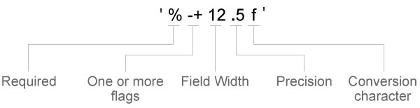
퍼센트 기호와 변환 문자를 제외한 식별자는 선택 사항입니다. 다음 순서로 형식을 생성합니다.
하나 이상의 플래그 — 양수 값 앞에 플러스 기호를 추가하는 등의 옵션입니다. 전체 옵션 목록을 보려면 선택적 플래그 표를 참조하십시오.
필드 너비 — 눈금 레이블에 출력할 최소 문자 수. 필드 너비는 정수 값으로 지정합니다. 눈금 값의 유효 자릿수가 필드 너비보다 작으면 레이블에 공백이 채워집니다.
정밀도 — 변환 문자에 따라 소수점 오른쪽에 표시할 자릿수 또는 유효 자릿수. 정밀도는 정수 값으로 지정합니다.
변환 문자 — 값 유형. 전체 옵션 목록을 보려면 변환 문자 표를 참조하십시오. 데이터에 맞지 않는 변환을 지정하는 경우 MATLAB은 지정된 변환을 무시하고
%e를 사용합니다.
형식의 시작 또는 끝에 리터럴 텍스트를 지정할 수도 있습니다. 작은따옴표를 출력하려면 ''를 사용하십시오. 퍼센트 문자를 출력하려면 %%를 사용하십시오.
'$%.2f'— 각각의 값 앞에 달러 기호를 표시하고 소수점 이하 두 자릿수의 고정소수점 표기법을 사용합니다.'%.3f Million'— 각각의 값 뒤에Million을 표시하고 소수점 이하 세 자릿수의 고정소수점 표기법을 사용합니다.
선택적 플래그
| 식별자 | 설명 | 수치 형식의 예 |
|---|---|---|
, | '1,000'과 같이 3자릿수마다 쉼표를 표시합니다. | '%,4.4g' |
+ | '+100'과 같이 양의 값에 부호 문자(+)를 출력합니다. | '%+4.4g' |
0 | '0100'과 같이 필드 너비를 공백 대신 선행 0으로 채웁니다. | '%04.4g' |
– | 값의 시작 부분이 아니라 끝부분을 채우는 왼쪽 맞춤입니다. 예를 들어, 필드 너비가 4인 경우 이 플래그는 레이블의 형식을 ' 100'이 아니라 '100 '으로 표시합니다. | '%-4.4g' |
# |
| '%#4.4g' |
변환 문자
| 식별자 | 설명 | 예 |
|---|---|---|
d 또는 i | 부호가 있는 10진법 정수. 정밀도 값은 유효 자릿수를 나타냅니다. | '%.4d'는 π를 0003으로 표시합니다. |
f | 고정소수점 표기법. 정밀도 값은 소수점 이하 자릿수를 나타냅니다. | '%.4f'는 π를 3.1416으로 표시합니다. |
e | 지수 표기법. 정밀도 값은 소수점 이하 자릿수를 나타냅니다. | '%.4e'는 π를 3.1416x100으로 표시합니다. |
g | 후행 0이 없는 e 또는 f의 간단한 버전입니다. 정밀도 값은 소수점 이하 최대 자릿수를 나타냅니다. | '%.4g'는 π를 3.1416으로 표시합니다. |
눈금 레이블의 회전으로, 스칼라 값으로 지정됩니다(단위: 도). 양수 값을 지정하면 시계 반대 방향으로 회전합니다. 음수 값을 지정하면 시계 방향으로 회전합니다.
또는 xtickangle, ytickangle, ztickangle 함수를 사용하여 눈금 레이블을 회전할 수 있습니다.
참고
눈금자의 TickLabelRotation 속성과 부모 axes의 연관된 XTickLabelRotation, YTickLabelRotation 또는 ZTickLabelRotation 속성은 항상 같은 값을 가집니다. 이 중 한 속성을 설정하면 다른 속성도 같은 값으로 설정됩니다.
예: ax.XAxis.TickLabelRotation = 45;
예: ax.YAxis.TickLabelRotation = -45;
TickLabelRotation 속성 선택 모드로, 다음 값 중 하나로 지정됩니다.
'auto'— 눈금 레이블 회전을 자동으로 선택합니다.'manual'— 사용자가 지정한 눈금 레이블 회전을 사용합니다. 회전을 지정하려면TickLabelRotation속성을 설정하십시오.
참고
눈금자의 TickLabelRotationMode 속성과 부모 axes의 해당 모드 속성은 항상 같은 값을 가집니다. 이 중 한 속성을 설정하면 다른 속성도 같은 값으로 설정됩니다.
눈금 방향으로, 다음 값 중 하나로 지정됩니다.
'in'— 축 선에서 안쪽 방향으로 눈금을 표시합니다. 이는 2차원 보기의 디폴트 값입니다.'out'— 축 선에서 바깥쪽 방향으로 눈금을 표시합니다. 이는 3차원 보기의 디폴트 값입니다.'both'— 눈금이 축 선 중앙에 오도록 합니다.'none'— 눈금을 표시하지 않습니다.
이 속성에 값을 할당하면 MATLAB은 TickDirectionMode 속성을 'manual'로 설정합니다.
참고
부모 axes의 TickDir 속성을 설정하면 눈금자의 TickDirection 속성이 같은 값으로 설정됩니다. 그러나 ruler 속성을 설정해도 axes 속성은 설정되지 않습니다. axes 속성값이 ruler 속성값을 재정의하지 않도록 하려면 먼저 좌표축 값을 설정한 후에 눈금자 값을 설정하십시오.
TickDirection 속성 선택 모드로, 다음 값 중 하나로 지정됩니다.
'auto'— 눈금 방향을 자동으로 선택합니다.'manual'— 사용자가 지정한 눈금 방향을 사용합니다. 눈금 방향을 지정하려면TickDirection속성을 설정하십시오.
눈금 길이로, [2Dlength 3Dlength] 형식의, 요소를 2개 가진 벡터로 지정됩니다. 첫 번째 요소는 2차원 보기의 눈금 길이입니다. 두 번째 요소는 3차원 보기의 눈금 길이입니다. 가장 긴 좌표축의 크기에 대해 정규화된 단위로 값을 지정합니다.
참고
부모 axes의 TickLength 속성을 설정하면 눈금자의 TickLength 속성이 같은 값으로 설정됩니다. 그러나 ruler 속성을 설정해도 axes 속성은 설정되지 않습니다. axes 속성값이 ruler 속성값을 재정의하지 않도록 하려면 먼저 좌표축 값을 설정한 후에 눈금자 값을 설정하십시오.
예: ax.YAxis.TickLength = [0.02 0.035];
보조 눈금 표시 여부로, 'on' 또는 'off'나 숫자형 값 또는 논리값 1(true) 또는 0(false)으로 지정됩니다. 값 'on'은 true와 동일하고 값 'off'는 false와 동일합니다. 따라서 이 속성의 값을 논리값으로 사용할 수 있습니다. 값은 matlab.lang.OnOffSwitchState 유형의 on/off 논리값으로 저장됩니다.
'on'— 축의 주 눈금 사이에 보조 눈금을 표시합니다. 이는 로그 스케일을 사용하는 축의 디폴트 값입니다. 주 눈금 사이의 공간에 따라 보조 눈금의 개수가 결정됩니다.MinorTickValues속성이 빈[]로 설정되어 있으면 보조 눈금이 표시되지 않습니다.MinorTickValues속성을 설정하여 눈금 위치를 지정합니다.'off'— 보조 눈금을 표시하지 않습니다. 이는 선형 스케일을 사용하는 축의 디폴트 값입니다.
참고
눈금자의 MinorTick 속성과 부모 axes의 연관된 XMinorTick, YMinorTick 또는 ZMinorTick 속성은 항상 같은 값을 가집니다. 이 중 한 속성을 설정하면 다른 속성도 같은 값으로 설정됩니다.
예: ax.XAxis.MinorTick = 'on';
보조 눈금 위치로, 증가하는 값으로 구성된 벡터로 지정됩니다.
예: ax.XAxis.MinorTickValues = [0 0.5 1 1.5 2 2.5];
예: ax.YAxis.MinorTickValues = 0:5:100;
이 속성에 값을 할당하면 MATLAB은 MinorTickValuesMode 속성을 'manual'로 설정합니다.
MinorTickValues 속성 선택 모드로, 다음 값 중 하나로 지정됩니다.
'auto'— 자동으로 계산된 보조 눈금 값을 사용합니다.'manual'— 사용자가 지정한 보조 눈금 값을 사용합니다. 값을 지정하려면MinorTickValues속성을 설정하십시오.
글꼴
글꼴 이름으로, 시스템에서 지원하는 글꼴 이름이나 'FixedWidth'로 지정됩니다. 디폴트 글꼴은 특정 시스템과 로캘에 따라 다릅니다. 잘 보이는 고정 너비 글꼴을 사용하려면 'FixedWidth'를 지정하십시오. 실제로 사용되는 고정 너비 글꼴은 root 객체의 FixedWidthFontName 속성에 따라 달라집니다.
참고
부모 axes의 FontName 속성을 설정하면 눈금자의 FontName 속성이 같은 값으로 설정됩니다. 그러나 ruler 속성을 설정해도 axes 속성은 설정되지 않습니다. axes 속성값이 ruler 속성값을 재정의하지 않도록 하려면 먼저 좌표축 값을 설정한 후에 눈금자 값을 설정하십시오.
예: ax.XAxis.FontName = 'Cambria';
글꼴 크기로, 스칼라 숫자형 값으로 지정됩니다. 디폴트 글꼴 크기는 운영 체제와 로캘에 따라 다릅니다.
참고
부모 axes의
FontSize속성을 설정하면 눈금자의FontSize속성이 같은 값으로 설정됩니다. 그러나 ruler 속성을 설정해도 axes 속성은 설정되지 않습니다. axes 속성값이 ruler 속성값을 재정의하지 않도록 하려면 먼저 좌표축 값을 설정한 후에 눈금자 값을 설정하십시오.ruler에서
FontSize속성을 설정하면 눈금 레이블의 크기가 변경됩니다. MATLAB은® 부모 좌표축의LabelFontSizeMultiplier를 사용하여 해당 좌표축 레이블의 글꼴 크기도 업데이트합니다. 예를 들어, x축 ruler의 글꼴 크기를12로 설정하면 부모 좌표축의XLabel속성의 글꼴 크기가12에LabelFontSizeMultiplier속성의 값을 곱한 값으로 설정됩니다.
예: ax.XAxis.FontSize = 12;
텍스트 문자 두께로, 다음 값 중 하나로 지정됩니다.
'normal'— 보통 글꼴. 글꼴별로 정의된 디폴트 두께.'bold'— 굵은 글꼴. 보통 글꼴 두께보다 더 두꺼운 문자 윤곽선.
MATLAB은 FontWeight 속성을 사용하여 사용자의 시스템에서 사용 가능한 글꼴 중 하나를 선택합니다. 모든 글꼴에 굵은 글꼴 두께가 있는 것은 아닙니다. 따라서 굵은 글꼴 두께를 지정해도 여전히 보통 글꼴 두께로 보일 수 있습니다.
참고
부모 axes의 FontWeight 속성을 설정하면 눈금자의 FontWeight 속성이 같은 값으로 설정됩니다. 그러나 ruler 속성을 설정해도 axes 속성은 설정되지 않습니다. axes 속성값이 ruler 속성값을 재정의하지 않도록 하려면 먼저 좌표축 값을 설정한 후에 눈금자 값을 설정하십시오.
예: ax.XAxis.FontWeight = 'bold';
문자 기울기로, 'normal'이나 'italic'으로 지정됩니다. 모든 글꼴에 두 글꼴 스타일이 모두 있는 것은 아닙니다. 따라서 기울임꼴이 보통 글꼴과 같게 보일 수 있습니다.
참고
부모 axes의 FontAngle 속성을 설정하면 눈금자의 FontAngle 속성이 같은 값으로 설정됩니다. 그러나 ruler 속성을 설정해도 axes 속성은 설정되지 않습니다. axes 속성값이 ruler 속성값을 재정의하지 않도록 하려면 먼저 좌표축 값을 설정한 후에 눈금자 값을 설정하십시오.
예: ax.XAxis.FontAngle = 'italic';
콜백
축 제한 변경 콜백으로, 다음 값 중 하나로 지정됩니다.
함수 핸들.
첫 번째 요소가 함수 핸들인 셀형 배열. 이 셀형 배열의 그 다음 요소들은 콜백 함수로 전달할 인수입니다.
유효한 MATLAB 표현식이 포함된 문자형 벡터(권장되지 않음). MATLAB은 이 표현식을 기본 작업 공간에서 실행합니다.
이 콜백은 프로그래밍 방식으로 또는 좌표축을 사용한 패닝과 같은 상호 작용을 사용하여 축 제한이 변경된 후에 실행됩니다. 플로팅 함수를 호출했을 때 MATLAB이 데이터의 범위를 포함하기 위해 축 제한을 변경하는 경우에도 실행될 수 있습니다.
이 콜백 함수는 사용자와 축 제한에 대한 특정 정보에 액세스할 수 있습니다. MATLAB은 이 정보를 콜백 함수에 대한 두 번째 인수로서 LimitsChanged 객체에 전달합니다. 앱 디자이너에서 앱을 개발할 때는 이 인수를 event라고 부릅니다. 점 표기법을 사용하여 객체 속성을 쿼리할 수 있습니다. 예를 들어, event.NewLimits는 새 축 제한을 반환합니다. LimitsChanged 객체는 문자형 벡터로 지정된 콜백 함수에 사용할 수 없습니다.
다음 표에는 LimitsChanged 객체의 속성 목록이 나열되어 있습니다.
속성 | 설명 |
|---|---|
Source | 콜백을 실행하는 Ruler 객체 |
EventName |
|
OldLimits | 이전 축 제한을 포함하는, 요소를 2개 가진 벡터 |
NewLimits | 새 축 제한을 포함하는, 요소를 2개 가진 벡터 |
앱에서 콜백을 작성하는 방법에 대한 자세한 내용은 앱 디자이너에서 콜백 사용하기 항목을 참조하십시오.
부모/자식
눈금자의 부모로, Axes 객체로 지정됩니다.
참고
ruler 객체는 부모 Axes 객체의 Children 속성에 나열되지 않습니다.
눈금자에는 자식이 없습니다. 따라서 이 속성을 설정할 수 없습니다.
버전 내역
R2015b에 개발됨FontSmoothing 속성은 아무런 영향을 미치지 않으며 향후 릴리스에서 제거될 예정입니다. 경고 없이 이 속성의 값을 설정하거나 가져올 수 있지만, 속성값에 관계없이 모든 텍스트가 매끄럽게 다듬어집니다. 이 속성 제거는 R2022a에서 발표되었습니다.
참고 항목
MATLAB Command
You clicked a link that corresponds to this MATLAB command:
Run the command by entering it in the MATLAB Command Window. Web browsers do not support MATLAB commands.
웹사이트 선택
번역된 콘텐츠를 보고 지역별 이벤트와 혜택을 살펴보려면 웹사이트를 선택하십시오. 현재 계신 지역에 따라 다음 웹사이트를 권장합니다:
또한 다음 목록에서 웹사이트를 선택하실 수도 있습니다.
사이트 성능 최적화 방법
최고의 사이트 성능을 위해 중국 사이트(중국어 또는 영어)를 선택하십시오. 현재 계신 지역에서는 다른 국가의 MathWorks 사이트 방문이 최적화되지 않았습니다.
미주
- América Latina (Español)
- Canada (English)
- United States (English)
유럽
- Belgium (English)
- Denmark (English)
- Deutschland (Deutsch)
- España (Español)
- Finland (English)
- France (Français)
- Ireland (English)
- Italia (Italiano)
- Luxembourg (English)
- Netherlands (English)
- Norway (English)
- Österreich (Deutsch)
- Portugal (English)
- Sweden (English)
- Switzerland
- United Kingdom (English)